电脑屏幕抖动的原因与解决方法(揭示电脑屏幕抖动的真相)
- 电脑知识
- 2024-07-04
- 191
电脑屏幕抖动是很多电脑用户常见的问题之一,它可能会导致眼睛疲劳、头痛等不适感。但是,大多数用户并不了解电脑屏幕抖动的具体原因以及如何解决这个问题。本文将向大家揭示电脑屏幕抖动的真相,并给出一些常见的解决方法,帮助大家尽快摆脱这个困扰。

1.显示器连接线松动
-
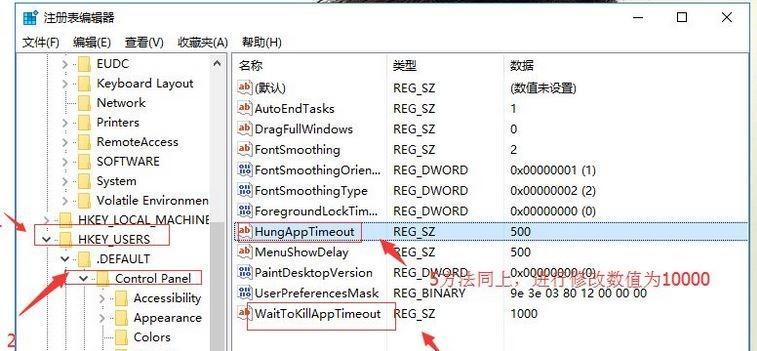
电脑屏幕抖动的一个常见原因是显示器连接线松动。如果连接线未完全插入显示器或显卡接口,就会导致信号传输不稳定,从而引起屏幕抖动问题。
-解决方法:
确保显示器连接线充分插入显示器和显卡接口,并用螺丝固定好。

2.显卡驱动问题
-
显卡驱动程序是控制电脑屏幕显示的关键。如果驱动程序过时或损坏,就可能导致屏幕抖动。
-解决方法:
更新显卡驱动程序至最新版本,或者卸载原来的驱动程序并重新安装。
3.刷新率设置不当
-
刷新率是显示器每秒刷新的次数,不正确的设置可能导致屏幕抖动。通常情况下,刷新率应该与显示器的最高刷新率相匹配。
-解决方法:
调整刷新率至与显示器的最高刷新率一致。
4.电源问题
-
电脑连接的电源问题也可能引起屏幕抖动。如果供电不稳定,电脑和显示器之间的信号传输会受到干扰。
-解决方法:
检查电源线是否插紧,确保电脑和显示器都连接到可靠的电源插座上。
5.病毒感染
-
某些恶意软件或病毒感染可能会导致电脑屏幕抖动。这些恶意软件会干扰计算机的正常运行。
-解决方法:
使用杀毒软件进行全面扫描并清除任何潜在的恶意软件。
6.显示器老化
-
显示器使用时间过长,会导致内部零件老化,可能会引起屏幕抖动。
-解决方法:
更换老化严重的显示器。
7.屏幕分辨率不匹配
-
如果显示器的分辨率设置不匹配,可能会导致屏幕抖动问题。
-解决方法:
调整显示器的分辨率,使其与计算机的分辨率相匹配。
8.显卡过热
-
显卡过热可能会导致电脑屏幕抖动。长时间高负荷使用显卡,或者显卡散热不良都可能导致过热问题。
-解决方法:
清理显卡散热器上的灰尘,确保显卡散热良好。或者考虑添加风扇或更换更好的散热器。
9.软件冲突
-
某些软件的冲突可能导致电脑屏幕抖动。这些软件可能会干扰显卡驱动或者其他系统组件的正常工作。
-解决方法:
通过卸载或更新冲突软件来解决问题。
10.操作系统问题
-
操作系统的错误或故障也可能导致电脑屏幕抖动。
-解决方法:
尝试使用系统还原功能将计算机恢复到之前的正常状态。
11.显示器设置错误
-
错误的显示器设置,如亮度、对比度等参数不正确,可能会导致屏幕抖动。
-解决方法:
调整显示器的亮度、对比度等参数,尽量使其符合个人需求。
12.外部电磁干扰
-
外部电磁干扰,如附近的电源线、手机信号等,可能会干扰屏幕的正常显示。
-解决方法:
将电脑远离其他电子设备或者使用屏蔽材料减少外部电磁干扰。
13.显示器硬件故障
-
显示器自身的硬件故障也可能是导致屏幕抖动的原因之一。
-解决方法:
需要联系专业维修人员进行检修或更换显示器。
14.运行多个程序
-
同时运行多个占用大量系统资源的程序可能会导致电脑屏幕抖动。
-解决方法:
关闭不需要的程序或者增加系统内存以提供足够的资源。
15.其他硬件故障
-
其他硬件故障,如显卡故障、内存故障等,也有可能导致屏幕抖动。
-解决方法:
需要专业维修人员进行检修或更换故障硬件。
电脑屏幕抖动可能由多种原因引起,包括连接线松动、显卡驱动问题、刷新率设置不当、电源问题、病毒感染等。通过调整连接、更新驱动、调整设置等方法,可以解决大部分屏幕抖动问题。如果问题仍然存在,可能需要考虑更换硬件或寻求专业人员的帮助。保持良好的电脑维护和使用习惯也可以预防电脑屏幕抖动的发生。
版权声明:本文内容由互联网用户自发贡献,该文观点仅代表作者本人。本站仅提供信息存储空间服务,不拥有所有权,不承担相关法律责任。如发现本站有涉嫌抄袭侵权/违法违规的内容, 请发送邮件至 3561739510@qq.com 举报,一经查实,本站将立刻删除。